Last Updated: 10 Mar, 2025
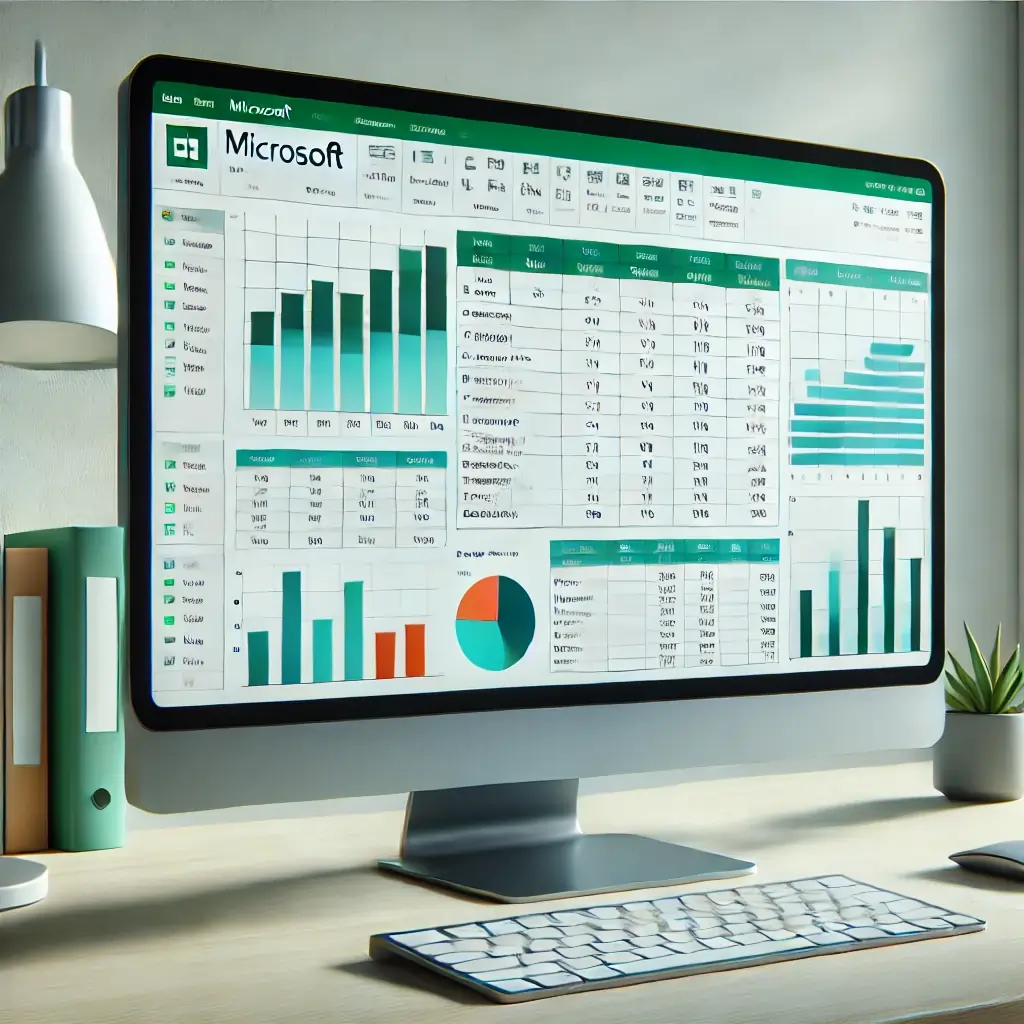
Excel Nedir?
Excel, Microsoft tarafından geliştirilen bir elektronik tablo düzenleyici programdır ve kullanıcıların verileri satırlara ve sütunlara ayrılmış tablo formatında girmesine, düzenlemesine ve manipüle etmesine olanak tanır. Kullanıcılar daha sonra hesaplamalar yapmak için fonksiyonlar ve formüller kullanabilir, verileri görselleştirmek için grafik ve diyagramlar oluşturabilir ve verileri özetlemek için pivot tablolar oluşturabilir.
Excel, Microsoft Office paketinin önemli bir bileşenidir ve Windows, macOS, Android ve iOS gibi farklı platformlarda kullanılabilir. Grafik araçları, pivot tablolar ve Visual Basic for Applications (VBA) adında yerleşik bir makro programlama diline sahiptir.
İşte Microsoft Excel uygulamasının bir ekran görüntüsü.
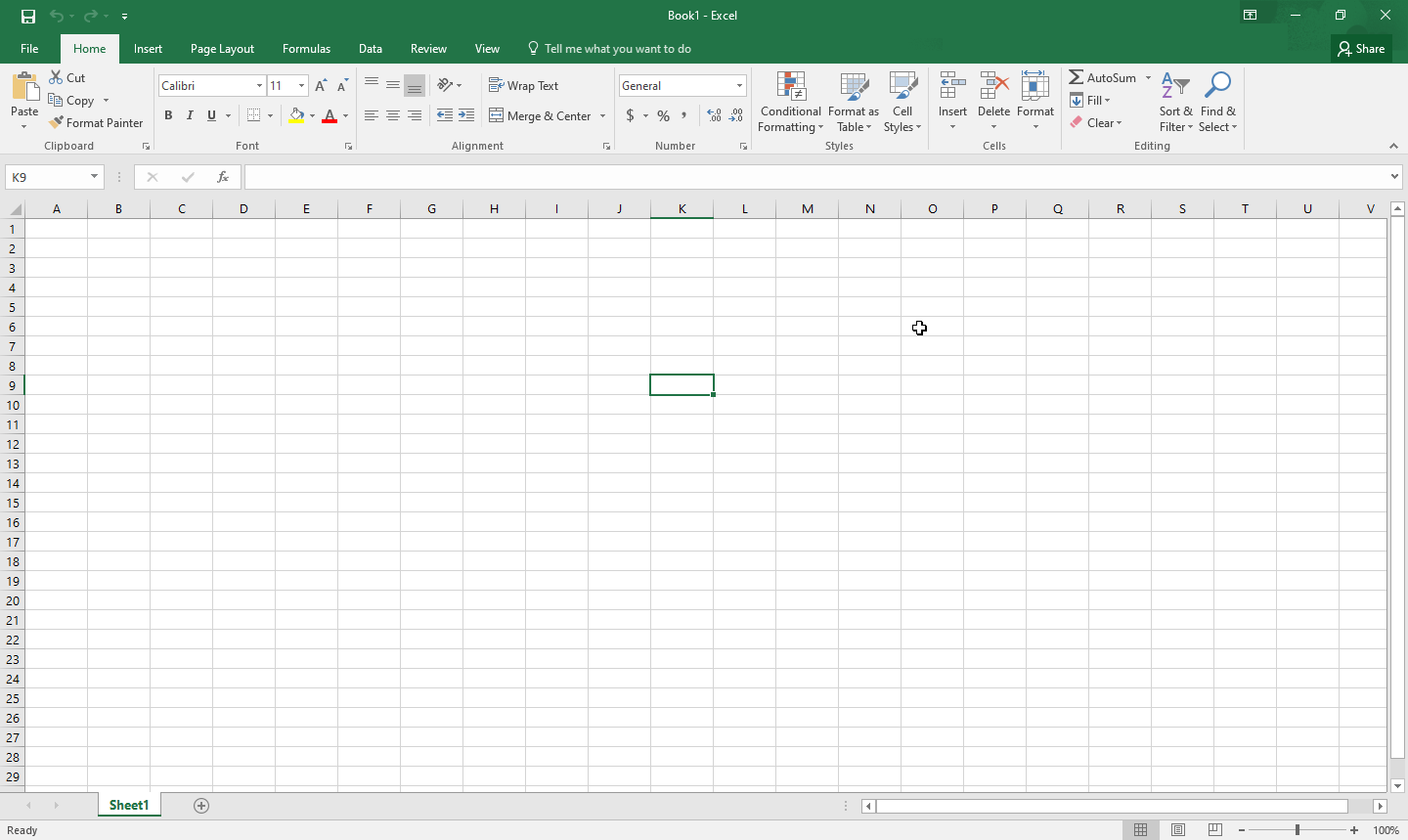
Excel Ne İçin Kullanılır?
Excel, büyük miktarda veriyi saklamak, analiz etmek ve raporlama yapmak için kullanılır. Excel’in başlıca kullanım alanları şunlardır:
- Veri Girişi
- Veri Düzenleme
- Veri Görselleştirme
- Muhasebe
- Finansal Yönetim
- Grafik ve Diyagram Oluşturma
- Zaman Yönetimi
- Görev Yönetimi
- Programlama
- Veri Çekme
Excel’deki Veri Türleri Nelerdir?
Microsoft Excel’de bulabileceğiniz veri türlerinin listesi aşağıda verilmiştir:
Sayısal Veri
- Sayısal verilere örnekler şunlardır:
- Tam Sayılar
- Ondalık Sayılar
- Tarihler
- Zamanlar
- Telefon Numaraları
- Tam Sayılar
- Yüzdeler
- Sayısal verilere örnekler şunlardır:
Metin Verisi
Mantıksal Veri
- Mantıksal Verilerin değerleri şunlardır:
- Doğru (True)
- Yanlış (False)
- Yukarıdaki veriler, şunları içeren mantıksal fonksiyonlarla işlenir:
- IF
- AND
- OR
- NOT
- Mantıksal Verilerin değerleri şunlardır:
Excel Bileşenleri ve Terimleri
Excel, çeşitli bileşenler ve terimler içerir. Bunları anlamak, Excel kullanımındaki yetkinliğinizi artıracaktır.
- Çalışma Kitabı (Workbook): Verilerin saklandığı ve işlendiği bir veya daha fazla çalışma sayfasını içeren dosya.
- Çalışma Sayfası (Worksheet): Çalışma kitabında, verilerin satırlara ve sütunlara yerleştirildiği tek bir elektronik tablo.
- Hücre (Cell): Bir satır ve bir sütunun kesişimi olup verilerin girildiği, görüntülendiği ve manipüle edildiği alandır.
- Aktif Hücre (Active Cell): Verilerin girildiği veya düzenlendiği, kenarlığıyla belirgin hale gelen ve adres çubuğunda satır ve sütun numarasıyla belirtilen hücre.
- Aralık (Range): Verilerin manipüle edilmesi için seçilen ardışık hücreler grubu, genellikle formüller ve fonksiyonlar için kullanılır.
- Formül Çubuğu (Formula Bar): Kullanıcıların formülleri ve verileri girmeleri veya düzenlemeleri için çalışma sayfasının üst kısmında bulunan çubuk.
- Adres Çubuğu (Address Bar): Formül çubuğunun solunda bulunan, aktif hücrenin referansını gösteren alan.
- Çalışma Sayfası Sekmesi (Worksheet Tab): Excel penceresinin alt kısmında bulunan sekmeler, her biri çalışma kitabındaki farklı bir çalışma sayfasını temsil eder.
- Filtre (Filter): Belirli bir kullanıcı tanımlı kritere dayalı olarak çalışma sayfasında yalnızca belirli satırları görüntülemeyi sağlayan özellik.
- Otomatik Doldurma (AutoFill): Veri veya formülleri, dolgu tutamacını sürükleyerek veya Doldur komutunu kullanarak yan hücrelere otomatik olarak genişletme aracıdır.
- Otomatik Toplam (AutoSum): Bir sütun veya satırdaki sayıları hızlıca toplamak için kullanılan fonksiyon, AutoSum düğmesiyle veya Alt + = kısayolu ile erişilebilir.
- Formül (Formula): Hesaplamalar yapan veya verileri manipüle eden, genellikle eşittir işareti (=) ile başlayan bir ifade.
- Fonksiyon (Function): Belirli hesaplamalar veya işlemler yapan, SUM, AVERAGE veya IF gibi önceden tanımlanmış formüller.
- Hücre Referansı (Cell Reference): Bir hücrenin benzersiz tanımlayıcısı, genellikle sütun harfi ve satır numarası ile belirtilir (örneğin A1, B2).
- Çalışma Kitabı Görünümleri (Workbook Views): Çalışma kitabını görüntüleme ve düzenleme için farklı seçenekler, Normal, Sayfa Düzeni ve Sayfa Kesme Görünümü gibi.
- Grafikler ve Diyagramlar (Charts and Graphs): Excel’in grafik araçlarını kullanarak veri trendlerini analiz etmek ve sunmak için oluşturulan görsel temsiller.
- Koşullu Biçimlendirme (Conditional Formatting): Hücrelere, verilerdeki trendleri, desenleri veya uç noktaları kolayca tanımlamak için belirli koşullara dayalı olarak uygulanan biçimlendirme.
- Veri Doğrulama (Data Validation): Hücrelere girilebilecek veri türünü ve aralığını kontrol etmek için uygulanan kurallar, veri doğruluğu ve tutarlılığını sağlar.
- PivotTablolar (PivotTables): Büyük veri kümelerini özetlemek, analiz etmek ve sunmak için kullanılan etkileşimli tablolar, kullanıcıların anlamlı içgörüler çıkarmasına olanak tanır.
- Kaynak Veri (Source Data): Grafikler, PivotTablolar veya diğer analiz araçları oluşturmak için kullanılan orijinal veri.
- Adlandırılmış Aralıklar (Named Ranges): Belirli hücre aralıklarına özel adlar verilmesi, formüller içinde veri referanslarını daha kolay kullanmayı sağlar.
- Makrolar (Macros): Tekrarlayan görevleri verimli bir şekilde yerine getirmek için Visual Basic for Applications (VBA) kullanılarak programlanan otomatik komut ve işlem sıralamaları.
İleri Düzey Excel Fonksiyonları Nelerdir?
İleri düzey fonksiyonlar, kullanıcıların Excel’deki verileri analiz etme, manipüle etme ve görselleştirme konusunda daha gelişmiş yetenekler sunar. Bunlar şunları içerir:
- VLOOKUP ve HLOOKUP: Sırasıyla dikey ve yatay arama yapmak için kullanılır, bir tablodaki bir değeri arar ve belirtilen sütun veya satırdan karşılık gelen değeri döndürür.
- INDEX ve MATCH: VLOOKUP ve HLOOKUP’a kıyasla daha esnek arama yetenekleri sunar, kullanıcılara bir tabloda bir değeri arama ve belirtilen sütun veya satır kesişiminden değer döndürme imkanı verir.
- SUMIF ve SUMIFS: Belirli kriterlere uyan bir aralıktaki değerlerin toplamını hesaplar (SUMIF bir kriter için, SUMIFS birden fazla kriter için).
- COUNTIF ve COUNTIFS: Belirli kriterlere uyan bir aralıktaki hücrelerin sayısını hesaplar (COUNTIF bir kriter için, COUNTIFS birden fazla kriter için).
- IFERROR: Formüllerdeki hataları, özel değerler veya ifadelerle değiştirir.
- DİZİ FORMÜLLERİ: Veri dizileri üzerinde hesaplamalar yaparak, gelişmiş matematiksel işlemler ve karmaşık veri analizleri yapılmasına olanak tanır.
- PivotTable: Kullanıcı tanımlı kriterlere göre verileri dinamik bir şekilde yeniden düzenleyerek büyük veri kümelerini analiz eder ve özetler.
- PivotChart: PivotTable verilerinin grafiksel temsilini oluşturarak trendleri, desenleri ve ilişkileri görselleştirir.
- OFFSET: Başlangıç hücresinden belirli sayıda satır ve sütun kadar kaymış bir aralığın referansını döndürür.
- INDIRECT: Metin dizesiyle belirtilen bir referansı döndürerek, kullanıcılara diğer hücrelere veya aralıklara dinamik referanslar oluşturma imkanı verir.
- TEXTJOIN: Birden fazla metin dizisini belirli bir ayırıcı ile birleştirir, boş hücreleri yok sayar.
- CONCATENATE: Birden fazla metin dizisini tek bir dizede birleştirir, bir ayırıcı belirleme seçeneği ile.
- TRANSPOSE: Bir hücre aralığının yönünü satırlardan sütunlara veya tam tersine döndürür.
- CHOOSE: Belirli bir dizin numarasına dayalı olarak bir değer döndürür.
- DATE ve TIME Fonksiyonları: Tarihler ve zamanlar üzerinde çeşitli işlemler yapar, gün, ay veya yıl ekleme/çıkarma, bileşenleri çıkarma (örneğin, yıl, ay, gün) ve iki tarih veya zaman arasındaki farkı hesaplama gibi.
- TEXT Fonksiyonları: Metin dizelerini manipüle eder ve biçimlendirir, LEFT, RIGHT, MID, CONCAT, TEXT ve SUBSTITUTE gibi fonksiyonları içerir.
Excel Alternatifleri Nelerdir?
İşte Excel’in rakipleri ve alternatiflerinin listesi:
- Google Sheets: Google Sheets, Microsoft Excel’e benzer, çevrimiçi bulut tabanlı bir elektronik tablo uygulamasıdır. Web tarayıcınızda doğrudan elektronik tablolar oluşturmanıza ve düzenlemenize olanak tanır ve diğer kişilerle birlikte çalışabilirsiniz.
- Numbers: Numbers, Apple Inc. tarafından geliştirilen bir elektronik tablo uygulamasıdır. Numbers, düzenli ve profesyonel görünümlü elektronik tablolar oluşturmayı kolaylaştırır. Ancak, Windows veya Android üzerinde mevcut değildir.
- Apache Open Office Calc: Apache OpenOffice Calc, Apache OpenOffice paketine dahil bir elektronik tablo uygulamasıdır. Calc, Microsoft Excel veya Google Sheets’e benzer şekilde, kullanıcıların elektronik tablolar oluşturmasına, düzenlemesine ve analiz etmesine olanak tanır.
Excel Tarafından Desteklenen Dosya Formatları
Excel tarafından desteklenen dosya formatları aşağıda listelenmiştir. Liste tamamlayıcı değildir.
| Format | Uzantı | Açıklama |
|---|---|---|
| Excel Çalışma Kitabı | .xlsx | Excel 2010 ve Excel 2007 için varsayılan XML tabanlı dosya formatıdır. Microsoft Visual Basic for Applications (VBA) makro kodu saklayamaz. |
| Excel Makro Etkin Çalışma Kitabı | .xlsm | Excel 2016, Excel 2013, Excel 2010 ve Excel 2007 için XML tabanlı ve makro etkin dosya formatıdır. VBA makro kodunu saklar. |
| Excel İkili Çalışma Kitabı | .xlsb | Excel 2010 ve Excel 2007 için ikili dosya formatıdır (BIFF12). |
| Excel 97-Excel 2003 Çalışma Kitabı | .xls | Excel 97 - Excel 2003 İkili dosya formatıdır (BIFF8). |
| Metin (Sekme Ayrılmış) | .txt | Bir çalışma kitabını, başka bir Microsoft Windows işletim sistemi üzerinde kullanılmak üzere sekme ayrılmış metin dosyası olarak kaydeder ve sekme karakterlerinin, satır sonlarının ve diğer karakterlerin doğru şekilde yorumlanmasını sağlar. Yalnızca aktif sayfa kaydedilir. |
| CSV (Virgül Ayrılmış) | .csv | Bir çalışma kitabını, başka bir Windows işletim sistemi üzerinde kullanılmak üzere virgül ayrılmış metin dosyası olarak kaydeder ve sekme karakterlerinin, satır sonlarının ve diğer karakterlerin doğru şekilde yorumlanmasını sağlar. Yalnızca aktif sayfa kaydedilir. |
| OpenDocument Elektronik Tablosu | .ods | OpenDocument Elektronik Tablosu. Excel 2010 dosyalarını, OpenDocument Elektronik Tablosu formatını kullanan spreadsheet uygulamalarında açılabilir olacak şekilde kaydedebilirsiniz. Örneğin, Google Docs ve OpenOffice.org Calc. |
| Taşınabilir Belge Formatı (PDF). Bu dosya formatı, belge biçimlendirmesini korur ve dosya paylaşımını mümkün kılar. PDF formatındaki dosya çevrimiçi görüntülendiğinde veya yazdırıldığında, istediğiniz biçimlendirmeyi korur. Dosyadaki veriler kolayca değiştirilemez. | ||
| Web Sayfası | .html | Hiper Metin İşaretleme Dili (HTML). |
Sonuç
Bu makalede, Excel ile ilgili geniş ve önemli özellikler ile konuları ele aldık. Excel’in ne olduğunu ve fonksiyonlarını, bileşenlerini, terminolojilerini, veri türlerini ve farklı alanlardaki kullanımını kısaca açıkladık. İleri düzey araçlar ve fonksiyonlar hakkında bilgi verdik. Son olarak, Excel’in verilerinizi kaydedebileceğiniz önemli dosya formatları hakkında bilgi sağladık. Bu bilgilerin size faydalı olacağını umarız.
Excel ile İlgili Sıkça Sorulan Sorular
Genel Excel SSS
Microsoft Excel nedir?
Microsoft Excel, veri analizi, hesaplamalar ve görselleştirme için kullanılan Microsoft tarafından geliştirilen bir elektronik tablo programıdır.Excel’in ana özellikleri nelerdir?
Excel, formüller, fonksiyonlar, pivot tablolar, grafikler, veri doğrulama ve makrolar kullanarak otomasyon gibi özellikler sunar.Excel çalışma kitabı nedir?
Excel çalışma kitabı, birden fazla elektronik tabloyu (sayfayı) içeren ve verileri düzenlemek ve analiz etmek için kullanılan bir dosyadır.Excel sayfası nedir?
Excel sayfası, bir çalışma kitabında bulunan tek bir elektronik tablodur ve verilerin girildiği satır ve sütunlardan oluşur.Excel çalışma kitabı ile sayfa arasındaki fark nedir?
Çalışma kitabı, tüm Excel dosyasını ifade ederken, sayfa, çalışma kitabındaki tek bir sekmedir ve verileri içerir.Excel hangi dosya formatlarını destekler?
Excel, .xlsx, .xls, .csv, .xlsm (makro etkin), ve .xlsb (ikili çalışma kitabı) gibi çeşitli dosya formatlarını destekler.Elektronik tablo nedir?
Elektronik tablo, verileri düzenlemek ve analiz etmek için satır ve sütunlardan oluşan dijital bir tablodur.Excel’de pivot tablo nedir?
Pivot tablo, verileri dinamik olarak özetlemek, analiz etmek ve yeniden düzenlemek için Excel’de kullanılan bir araçtır.Excel’de makro nedir?
Makro, Excel’deki tekrarlayan görevleri otomatikleştiren bir dizi kaydedilmiş eylemdir.Excel’de nasıl çıkarma yapılır?
-operatörünü kullanarak değerler çıkarılabilir, örneğin=A1 - B1.
Excel Formülleri ve Fonksiyonları Hakkında SSS
Excel’de formül nedir?
Formül, bir hücrede hesaplamalar yapmayı sağlayan bir ifadedir, örneğin=SUM(A1:A5).Excel’de fonksiyon nedir?
Fonksiyon, hesaplamaları basitleştiren önceden tanımlanmış bir formüldür, örneğinSUM,AVERAGEveyaVLOOKUP.Excel formülünde
$sembolü ne anlama gelir?
Excel’deki$sembolü, hücre referanslarının sabit olmasını sağlar, böylece kopyalandığında hücre referansı değişmez.Excel’deki
MIDfonksiyonu ne yapar?MIDfonksiyonu, bir metin dizisinden belirtilen konumdan başlayarak belirli sayıda karakter çıkarır.Excel’deki
TEXTJOINfonksiyonu nedir?TEXTJOIN, birden fazla hücredeki metni belirli bir ayırıcı ile birleştiren bir fonksiyondur.Excel’deki
VLOOKUPnedir?VLOOKUP, bir değeri bir aralıktaki ilk sütunda arar ve başka bir sütundan karşılık gelen değeri döndürür.Excel’deki
HLOOKUPnedir?HLOOKUP,VLOOKUPgibi çalışır ancak dikey değil, yatay olarak bir satırda değer arar.Excel’deki
IFfonksiyonu nedir?IFfonksiyonu, bir koşulu kontrol eder ve doğru ise bir değer, yanlış ise başka bir değer döndürür, örneğin=IF(A1>10, "Yüksek", "Düşük").Excel’deki
COUNTIFnedir?COUNTIF, belirli bir koşulu karşılayan hücrelerin sayısını hesaplar, örneğin=COUNTIF(A1:A10, ">50").Excel’deki
SUMIFnedir?SUMIF, belirli bir koşulu karşılayan değerlerin toplamını hesaplar, örneğin=SUMIF(A1:A10, ">50", B1:B10).
Excel Veri ve Biçimlendirme SSS
Excel hücresi nedir?
Hücre, verilerin girildiği bir çalışma sayfasındaki bireysel kutudur ve satır ve sütun referansı (örneğin A1, B2) ile tanımlanır.Excel’de aktif hücre nedir?
Aktif hücre, verilerin girildiği veya düzenlendiği şu anda seçili olan hücredir.Excel’de tablo nedir?
Tablo, veri sıralama ve filtreleme için daha kolay bir şekilde yapılabilmesini sağlayan, sütun başlıklarıyla yapılandırılmış bir veri aralığıdır.Excel’de koşullu biçimlendirme nedir?
Koşullu biçimlendirme, belirli koşullara dayalı olarak hücrelerin otomatik olarak biçimlendirilmesini sağlar.Excel’de adlandırılmış aralık nedir?
Adlandırılmış aralık, belirli bir hücre grubuna verilen tanımlı bir isimdir ve formüllerin daha okunabilir olmasını sağlar.Excel’de veri doğrulama kuralı nedir?
Veri doğrulama, bir hücreye girilen verilerin türünü kısıtlar, örneğin bir değerler listesine dayalı girişleri sınırlayabilir.Excel’de sayıları nasıl biçimlendiririm?
“Sayı Biçimi” seçeneğini kullanarak para birimi, yüzde veya bilimsel gösterim gibi biçimleri uygulayabilirsiniz.Excel’de metni birden fazla sütuna nasıl ayırırım?
“Veri” sekmesindeki “Metni Sütunlara” özelliğini kullanarak metni ayırıcılar (delimiter) kullanarak bölebilirsiniz.Excel’de yinelenen verileri nasıl kaldırırım?
Veriyi seçin, “Veri” sekmesine gidin, “Yinelenen Verileri Kaldır” seçeneğine tıklayın ve kontrol edilecek sütunları seçin.Excel’de Dolgu Tutamağını nasıl kullanırım?
Dolgu Tutamağı, hücrenin sağ alt köşesindeki küçük kareyi sürükleyerek formülleri veya verileri hızla kopyalamanızı sağlar.
Excel Dosya Türleri ve Kullanım SSS
.xlsxdosyası nedir?.xlsx, Excel 2007’de tanıtılan, XML tabanlı varsayılan Excel dosya formatıdır.Excel’deki
.xlsbdosyası nedir?.xlsb, büyük veri kümeleri için daha hızlı ve verimli olan ikili Excel çalışma kitabı formatıdır.Excel’deki
.xlsmdosyası nedir?.xlsm, makroları destekleyen bir Excel çalışma kitabıdır.Excel’deki
.xlsdosyası nedir?.xls, Excel 2007’den önceki sürümlerde kullanılan eski Excel dosya formatıdır.Excel’deki CSV dosyası nedir?
CSV (Virgülle Ayrılmış Değerler) dosyası, Excel’de açılabilen ve tablosal verileri saklamak için kullanılan düz metin formatıdır.
Excel Kısayolları ve Verimlilik SSS
Excel’de hücre aralığının toplamını nasıl hızlıca alırım?
SUMfonksiyonunu (=SUM(A1:A10)) veya Otomatik Toplam butonunu (Alt+=) kullanabilirsiniz.Excel’de hücreleri nasıl birleştiririm?
Hücreleri seçin ve araç çubuğunda “Birleştir ve Ortala"ya tıklayın.Excel’de yeni bir satır eklemek için kısayol nedir?
Ctrl+Shift++tuşlarına basın.Excel’de bir satırı silmek için kısayol nedir?
Ctrl+-tuşlarına basın.Excel’de donmuş paneller nasıl yapılır?
“Görünüm” sekmesine gidin, “Panelleri Dondur” seçeneğine tıklayın ve kaydırma yaparken satırları veya sütunları kilitleyin.Excel’de grafik nasıl oluştururum?
Veriyi seçin, ardından “Ekle” sekmesine gidin, “Grafik” seçeneğine tıklayın ve bir grafik türü seçin.Excel çalışma sayfasını nasıl korurum?
“Gözden Geçir” sekmesine gidin, “Sayfayı Koru” seçeneğine tıklayın ve düzenlemeleri kısıtlamak için bir şifre belirleyin.Excel’de değişiklikleri nasıl takip ederim?
“Gözden Geçir” sekmesindeki “Değişiklikleri Takip Et” özelliğini kullanarak yapılan değişiklikleri izleyebilirsiniz.Excel’de hedef değeri nasıl kullanırım?
“Veri” sekmesine gidin, “Varsayılan Analizi” altındaki “Hedef Değer” seçeneğine tıklayın ve belirli bir sonuca ulaşmak için giriş değerlerini ayarlayın.Excel’de makroları nasıl etkinleştiririm?
“Dosya” > “Seçenekler” > “Güven Merkezi” > “Güven Merkezi Ayarları” > “Tüm makroları etkinleştir” seçeneğine gidin.